
ASUS Notebooks sind seit 2017 mindestens mit Intel Core Prozessoren der siebten Generation ausgestattet. Das Win10-System ist vorinstalliert, aber Benutzer bevorzugen immer noch das Win7-System. Es verwendet die Core-USB-Geräte der siebten Generation und kann nicht mit einem neuen Win7-Modell installiert werden Der Startvorgang muss ausgeschaltet und der Kompatibilitätsmodus aktiviert sein. Schauen wir uns wie folgt das Tutorial zum Ändern der Win7BIOS-Einstellungen in Win10 auf neuen ASUS-Computern an.
1. Starten Sie den ASUS-Computer neu und drücken Sie Esc oder F8, um die BIOS-Einstellungen aufzurufen, ändern Sie das BIOS auf vereinfachtes Chinesisch und drücken Sie dann F7, um in den erweiterten Modus zu gelangen, wie im Bild unten gezeigt. Drücken Sie nach dem Aufrufen des erweiterten Modus die Richtungstaste →. Gehen Sie zur Option „Start“, wählen Sie das Menü „Sicherer Start“ aus, drücken Sie dann die Eingabetaste, um die Schlüsselverwaltung aufzurufen, löschen Sie den Schlüssel und schalten Sie den sicheren Start aus
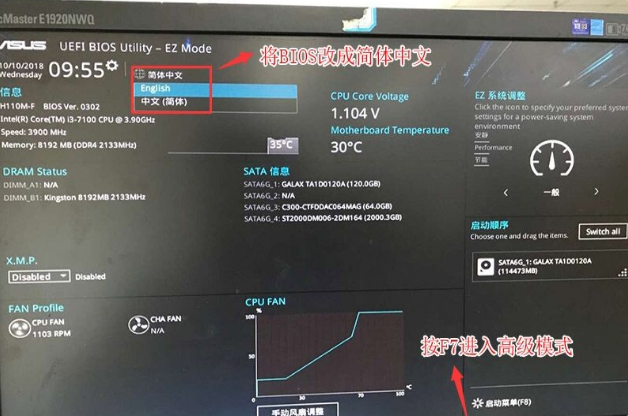
3. Kehren Sie zur Option „Secure Boot Menu“ zurück und ändern Sie den Betriebssystemtyp in „Andere Betriebssysteme“, wie im Bild unten gezeigt.
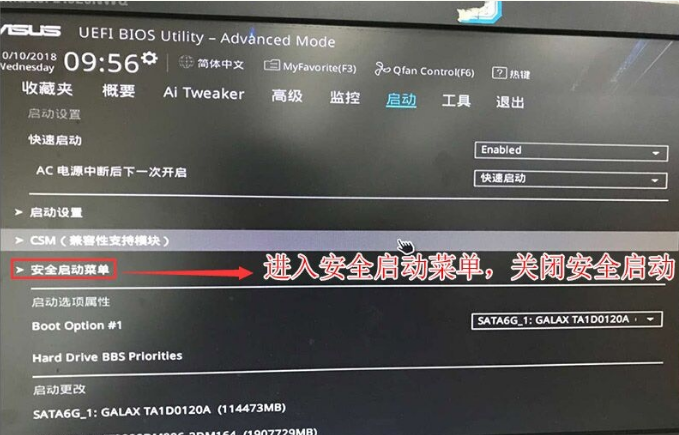
4 , und aktivieren Sie den Kompatibilitätsmodus, wie im Bild unten gezeigt;
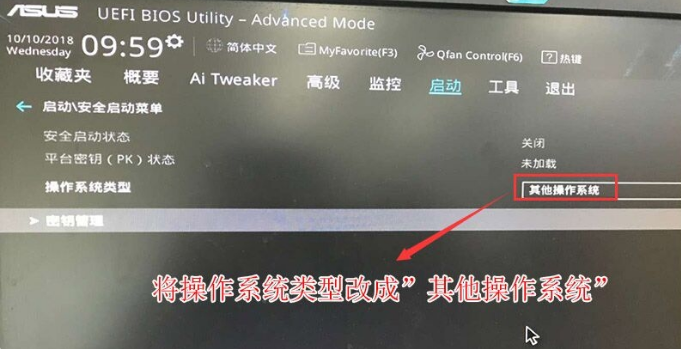
5 Ändern Sie weiterhin die Option „Startoption Nr. 1“ auf „Normaler Start“ und stellen Sie das erste Startelement auf „Normaler Festplattenstart“ ein gpt, Sie müssen die UEFI-Boot-Partition mit Windwos Boot Manager auswählen und dann F10 drücken, um die Einstellungen zu speichern
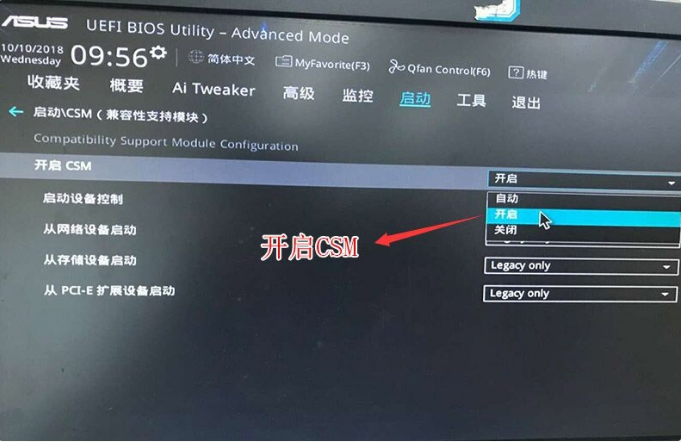
6. Legen Sie die U-Disk-Boot-Diskette ein, starten Sie neu und drücken Sie ESC, um das U-Disk-Boot-Element auszuwählen Drücken Sie die Eingabetaste.
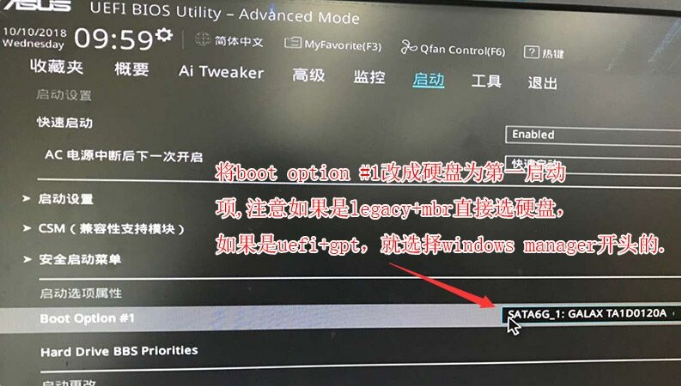
Das obige Tutorial zum Ändern der Win7BIOS-Einstellungen von Win10 auf neue Asus-Computer.
Das obige ist der detaillierte Inhalt vonTutorial zu den BIOS-Einstellungen für den neuen ASUS-Computer von Win10 bis Win7. Für weitere Informationen folgen Sie bitte anderen verwandten Artikeln auf der PHP chinesischen Website!
 Verwendung der Resample-Funktion
Verwendung der Resample-Funktion
 IIS unerwarteter Fehler 0x8ffe2740 Lösung
IIS unerwarteter Fehler 0x8ffe2740 Lösung
 Verwendung der SetTimer-Funktion
Verwendung der SetTimer-Funktion
 So ändern Sie phpmyadmin auf Chinesisch
So ändern Sie phpmyadmin auf Chinesisch
 Was sind die Java-Texteditoren?
Was sind die Java-Texteditoren?
 Was bedeutet Kontext?
Was bedeutet Kontext?
 Die Rolle von Serverlet in Java
Die Rolle von Serverlet in Java
 Was sind die Probleme bei der Verwendung von PHP?
Was sind die Probleme bei der Verwendung von PHP?
 Was ist eine gespeicherte MYSQL-Prozedur?
Was ist eine gespeicherte MYSQL-Prozedur?




